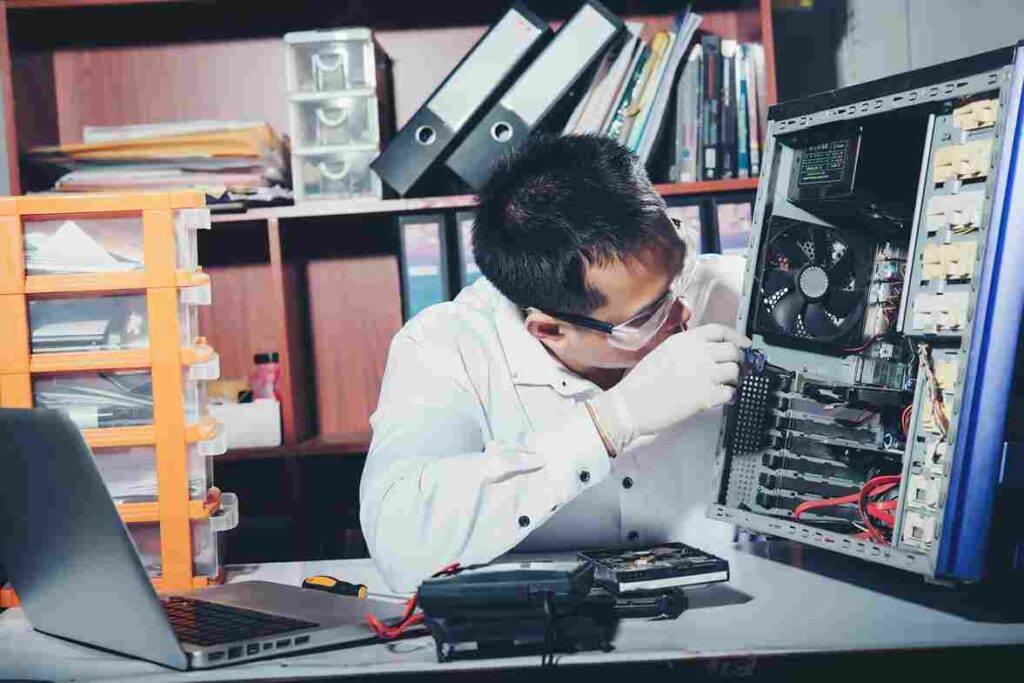Ist Ihr Computer nicht ganz auf der Höhe? Ist er träge, friert er ein oder zeigt er seltsame Verhaltensweisen? So wie wir einen Arzt aufsuchen, wenn wir uns unwohl fühlen, verdient auch Ihr PC die gleiche Sorgfalt und Aufmerksamkeit. Willkommen in unserem PC Doctor Blog, in dem wir 6 Expertentipps zur Diagnose und Heilung der Beschwerden Ihres Computers geben. Ob Sie es nun „PC Hilfe“ oder „Computer-Doktor“ nennen, diese leistungsstarken Lösungen werden Ihren treuen Rechner im Handumdrehen wiederbeleben!
1. Führen Sie einen gründlichen PC Doktor Checkup durch
Die Durchführung einer gründlichen PC Doktor Untersuchung ist der erste und wichtigste Schritt bei der Diagnose und Wiederherstellung der Gesundheit Ihres Computers. Genau wie ein Arztbesuch für eine körperliche Untersuchung benötigt auch Ihr PC eine systematische Bewertung, um alle zugrunde liegenden Probleme zu identifizieren, die seine Leistung beeinträchtigen könnten.
Führen Sie die folgenden Schritte aus, um einen umfassenden PC-Doctor-Checkup durchzuführen:
· Aktualisieren Sie Ihre Antiviren-Software: Stellen Sie sicher, dass Ihre Antiviren-Software auf dem neuesten Stand und voll funktionsfähig ist. Führen Sie einen vollständigen Systemscan durch, um alle Viren, Malware oder potenziellen Bedrohungen zu erkennen und zu entfernen, die in Ihrem System lauern könnten.
· Suchen Sie nach Software-Updates: Stellen Sie sicher, dass Ihr Betriebssystem, Ihre Treiber und Anwendungen auf dem neuesten Stand sind. Software-Updates enthalten häufig Fehlerkorrekturen und Leistungsverbesserungen, die den allgemeinen Zustand Ihres Computers erheblich verbessern können.
· Überwachen Sie die Systemleistung: Verwenden Sie den Task-Manager (Windows) oder den Activity Monitor (macOS), um die Leistung Ihres Computers in Echtzeit zu überwachen. Behalten Sie die CPU-, RAM- und Festplattennutzung im Auge, um abnormale Spitzen oder Engpässe zu erkennen.
· Reinigen Sie den Computer von Staub und Ablagerungen: Öffnen Sie das Gehäuse Ihres Computers (wenn es sich um einen Desktop-Computer handelt) und entfernen Sie vorsichtig Staub und Ablagerungen von den internen Komponenten. Staub kann den Luftstrom behindern und zu Überhitzungsproblemen führen.
·Führen Sie eine Festplattenbereinigung durch: Verwenden Sie das integrierte Festplattenbereinigungstool in Windows oder ein ähnliches Tool in macOS, um unnötige Dateien zu entfernen und Speicherplatz freizugeben. Dies kann die allgemeine Systemleistung verbessern und speicherbezogene Probleme verhindern.
· Prüfen Sie auf Fehlermeldungen: Überprüfen Sie alle Fehlermeldungen oder Benachrichtigungen, die regelmäßig auf Ihrem Bildschirm erscheinen. Diese Meldungen können wertvolle Hinweise auf mögliche Hardware- oder Softwareprobleme liefern.
· Testen Sie Hardwarekomponenten: Führen Sie Hardware-Diagnosetests durch, um den Zustand von Computerkomponenten wie CPU, RAM, Festplatte und Grafikkarte zu überprüfen. Viele PC-Hersteller bieten ihre eigenen Diagnosetools an.
· Überprüfen Sie die Internet-Verbindung: Wenn Sie Probleme mit dem Internet haben, testen Sie Ihre Internetverbindung und Ihren Router, um sicherzustellen, dass sie einwandfrei funktionieren.
· Ereignisprotokolle überprüfen: Überprüfen Sie die Ereignisprotokolle Ihres Computers auf wiederkehrende Fehler oder Warnungen. Diese Protokolle können wertvolle Informationen zu Systemproblemen und Anwendungsfehlern liefern.
· Sichern Sie Ihre Daten: Bevor Sie größere Änderungen oder Reparaturen an Ihrem PC vornehmen, sollten Sie immer eine Sicherungskopie Ihrer wichtigen Daten auf einem externen Laufwerk oder in einem Cloud-Speicher erstellen. So ist sichergestellt, dass Ihre Dateien sicher sind, falls bei der Überprüfung etwas schief geht.
Mit einem gründlichen PC Doktor Check können Sie alle bestehenden Probleme diagnostizieren und sofort beheben. Wenn Sie sich regelmäßig um Ihren Computer kümmern, können Sie nicht nur seine Leistung wiederherstellen, sondern auch seine Lebensdauer verlängern und dafür sorgen, dass er auch in Zukunft reibungslos funktioniert. Denken Sie daran: Vorbeugung ist der Schlüssel, und wenn Sie sich proaktiv um die Gesundheit Ihres PCs kümmern, ersparen Sie sich spätere Kopfschmerzen.
2. PC Hilfe: Freigeben von Festplattenspeicher mit den bewährten Tipps von Computer Doktor
Geht Ihrem Computer der Speicherplatz aus, so dass er langsamer wird oder sich unregelmäßig verhält? Keine Angst, denn die PC Hilfe, die Sie brauchen, ist hier! Unser Computer Doktor hat genau das richtige Rezept, um wertvollen Speicherplatz freizugeben und Ihren Computer wieder zum Laufen zu bringen.
Warum Festplattenspeicher wichtig ist:
Im Laufe der Zeit sammeln sich auf Ihrem Computer verschiedene Dateien, Anwendungen und Daten an, die Ihre Festplatte überfüllen. Eine überfüllte Festplatte kann die Leistung Ihres PCs erheblich beeinträchtigen, was zu langsameren Startzeiten, trägen Anwendungsstarts und einer allgemeinen Instabilität des Systems führt.
Die besten Tipps des Computer Doktors zum Freigeben von Speicherplatz:
Deinstallieren Sie ungenutzte Anwendungen: Werfen Sie einen Blick auf die Liste der installierten Programme und identifizieren Sie Anwendungen, die Sie nicht mehr verwenden. Wenn Sie diese deinstallieren, wird nicht nur Speicherplatz frei, sondern auch die Leistung Ihres Computers verbessert.
Löschen Sie alte oder große Dateien: Nutzen Sie das Expertenauge des Computer Doktors, um große Dateien zu identifizieren, die Sie nicht mehr benötigen. Alte Videos, doppelte Fotos und veraltete Dokumente können wertvollen Speicherplatz beanspruchen, also zögern Sie nicht, sich von ihnen zu trennen.
Starten Sie das Dienstprogramm zur Datenträgerbereinigung: Windows-Benutzer können das integrierte Festplattenbereinigungsprogramm nutzen, während macOS-Benutzer die Funktion „Optimierter Speicher“ verwenden können, um unnötige Dateien und Caches zu entfernen.
Browserdaten löschen: In Webbrowsern sammeln sich mit der Zeit temporäre Dateien, Cookies und Caches an. Verwenden Sie den PC Hilfe-Leitfaden unseres Computer Doktors, um diese Browserdaten regelmäßig zu löschen.
Verschieben Sie Dateien auf einen externen Speicher: Archivieren Sie alte Dateien auf einer externen Festplatte oder in einem Cloud-Speicher, um Platz auf Ihrer primären Festplatte freizugeben. Der Computerdoktor empfiehlt dies für Dateien, auf die Sie nicht häufig zugreifen.
Bereinigen Sie den Download-Ordner: Der Ordner „Downloads“ wird oft zu einem Aufbewahrungsort für Dateien, die Sie bereits verwendet haben. Nehmen Sie sich etwas Zeit, um zu entrümpeln und wichtige Dateien an den richtigen Ort zu verschieben.
Bereinigen Sie den Download-Ordner: Der Ordner „Downloads“ wird oft zu einem Aufbewahrungsort für Dateien, die Sie bereits verwendet haben. Nehmen Sie sich etwas Zeit, um zu entrümpeln und wichtige Dateien an den richtigen Ort zu verschieben.
Leeren Sie den Papierkorb (Windows) oder den Papierkorb (macOS): Wenn Sie Dateien löschen, landen sie oft im Papierkorb oder Papierkorb und belegen dort so lange Platz, bis Sie sie leeren. Führen Sie dies regelmäßig durch, um Speicherplatz zurückzugewinnen.
Verwenden Sie Tools zur Speicherverwaltung: Viele moderne Betriebssysteme bieten Speicherverwaltungstools, die Aufschluss darüber geben, wie der Speicherplatz genutzt wird. Nutzen Sie diese Tools, um Ihren Speicherplatz effektiv zu optimieren.
Komprimieren Sie Dateien und Ordner: Der Computer Doktor empfiehlt, große Dateien oder Ordner in Zip-Dateien zu komprimieren, um ihre Größe zu verringern und so Speicherplatz freizugeben, ohne Daten zu verlieren.
3. Diagnose und Behebung von Hardware-Problemen
Die Bedeutung der Diagnose von Hardware-Problemen
Hardwareprobleme können die Leistung Ihres Computers erheblich beeinträchtigen und, wenn sie nicht behoben werden, zu schwerwiegenderen Komplikationen führen. Das rechtzeitige Erkennen und Beheben von Hardware-Problemen ist entscheidend für die Langlebigkeit und optimale Funktionalität Ihres PCs.
Wie der Computer Doktor Hardware Probleme diagnostiziert:
Anhören der Symptome: Der erste Schritt bei der Diagnose durch den Computer Doktor besteht darin, auf die Symptome Ihres Computers zu achten. Ob seltsame Geräusche, häufiges Einfrieren oder unerwartetes Herunterfahren – diese Hinweise leiten die Untersuchung.
Durchführung der Diagnose: Sie müssen eine Reihe von Tests durchführen, um jede Hardwarekomponente zu bewerten. Diese Tests identifizieren fehlerhafte Teile und helfen, die Ursache des Problems zu ermitteln.
Prüfen auf Überhitzung: Überhitzung ist ein häufiges Hardwareproblem, das zu Leistungsproblemen und sogar zu dauerhaften Schäden führen kann. Vergewissern Sie sich, dass die Kühlsysteme korrekt funktionieren und die Temperatur innerhalb sicherer Grenzen bleibt.
Überprüfen interner Verbindungen: Lose oder beschädigte interne Verbindungen können zu Fehlfunktionen von Peripheriegeräten oder intermittierenden Problemen führen. Stellen Sie sicher, dass Sie die Verbindungen überprüfen und wiederherstellen, um solche Probleme zu beheben.
Überprüfung der Stromversorgung: Ein defektes Netzteil kann eine Vielzahl von Problemen verursachen, einschließlich unerwarteter Abschaltungen und Systeminstabilität. Die Computer Doctors raten Ihnen, den Zustand des Netzteils zu überprüfen, um Probleme mit der Stromversorgung auszuschließen.
Behebung von Anzeige- und Grafikproblemen: Visuelle Anomalien wie flackernde Bildschirme oder verzerrte Grafiken können beunruhigend sein. Sie müssen die Grafikkarten, Monitore und Treiber überprüfen, um sicherzustellen, dass sie harmonisch funktionieren.
Prüfung des Arbeitsspeichers (RAM): Defekte RAM-Module können zu Systemabstürzen und unvorhersehbarem Verhalten führen. Der Computerdoktor prüft jeden einzelnen RAM-Stick, um fehlerhafte Module zu identifizieren.
4. Aktualisieren von Software und Treibern für optimale Leistung
Die Software und die Treiber Ihres Computers auf dem neuesten Stand zu halten, ist für die Aufrechterhaltung von Spitzenleistung und Sicherheit unerlässlich. Genau wie der regelmäßige Besuch beim Arzt sorgt auch die regelmäßige Aktualisierung der Software dafür, dass Ihr System reibungslos und effizient funktioniert. Hier finden Sie einige wichtige Tipps, um Ihren PC in Topform zu halten:
Betriebssystem-Aktualisierungen:
Suchen Sie regelmäßig nach Updates für Ihr Betriebssystem (z. B. Windows, macOS, Linux) und installieren Sie diese umgehend. Diese Updates enthalten oft wichtige Sicherheits-Patches und Leistungsverbesserungen.
Anwendungs-Updates:
Aktualisieren Sie alle Ihre häufig genutzten Anwendungen, einschließlich Webbrowser, Produktivitätssoftware und Media Player. Aktualisierte Anwendungen sind weniger anfällig für Fehler und bieten bessere Funktionen und Leistung.
Grafik- und Chipset-Treiber:
Besuchen Sie die Website des Herstellers (z. B. NVIDIA, AMD, Intel), um die neuesten Grafik- und Chipsatztreiber für Ihre spezielle Hardware herunterzuladen. Aktuelle Treiber optimieren die Systemleistung, insbesondere bei Spielen und grafikintensiven Aufgaben.
Netzwerk-Treiber:
Stellen Sie sicher, dass Ihre Netzwerktreiber auf dem neuesten Stand sind, um eine stabile Internetverbindung zu gewährleisten. Besuchen Sie die Website des Netzwerkadapterherstellers (z. B. Realtek, Intel), um die neuesten Treiber zu erhalten.
Automatische Updates:
Aktivieren Sie nach Möglichkeit automatische Updates. Automatische Updates sorgen dafür, dass Sie auf dem neuesten Stand bleiben, ohne dass Sie manuell eingreifen müssen.
Sichern Sie vor größeren Updates:
Erstellen Sie vor der Installation größerer Updates oder neuer Treiber einen Sicherungs- oder Wiederherstellungspunkt. Diese Vorsichtsmaßnahme ermöglicht es Ihnen, zu einem stabilen Zustand zurückzukehren, falls während des Aktualisierungsvorgangs Probleme auftreten.
Die Aktualisierung Ihrer Software und Treiber ist für einen gesunden und sicheren Computer unerlässlich. Wenn Sie immer auf dem neuesten Stand sind, profitieren Sie von einer verbesserten Leistung, erweiterten Funktionen und Schutz vor potenziellen Sicherheitslücken. Gönnen Sie Ihrem PC regelmäßige „Checkups“ durch Updates, und er wird Sie mit einem reibungsloseren und zuverlässigeren Computererlebnis belohnen.
5. Startup-Programme optimieren: Beschleunigen Sie die Startzeit Ihres PCs:
Wenn Sie festgestellt haben, dass Ihr Computer ewig braucht, um hochzufahren, ist es wahrscheinlich, dass eine große Anzahl unnötiger Startprogramme den Prozess verlangsamt. Die Optimierung von Startprogrammen kann die Startzeit und die Gesamtleistung Ihres PCs erheblich verbessern. Hier erfahren Sie, wie Sie dies effektiv tun können:
Startup-Programme identifizieren:
Verwenden Sie den Task-Manager (Strg + Umschalt + Esc) unter Windows oder den Aktivitätsmonitor unter macOS, um festzustellen, welche Programme beim Starten gestartet werden. Achten Sie auf die Programme, die die meisten Ressourcen verbrauchen.
Unnötige Autostart-Programme deaktivieren:
Deaktivieren oder entfernen Sie Programme, die beim Start nicht gestartet werden müssen. Klicken Sie mit der rechten Maustaste auf den Eintrag des Programms im Task-Manager oder in der Aktivitätsanzeige und wählen Sie „Deaktivieren“ oder „Aus dem Autostart entfernen“.
Verwenden Sie MSCONFIG (Windows):
Fortgeschrittene Benutzer können das Dienstprogramm „msconfig“ unter Windows verwenden, um Startprogramme umfassender zu verwalten. Öffnen Sie das Dialogfeld Ausführen (Win + R), geben Sie „msconfig“ ein und gehen Sie zur Registerkarte „Autostart“, um Programme zu deaktivieren oder zu aktivieren.
Startup-Manager verwenden:
Startup-Manager von Drittanbietern können Ihnen helfen, Ihre Startprogramme effizient zu kontrollieren. Tools wie CCleaner oder Autoruns bieten eine detailliertere Kontrolle über das Startverhalten Ihres PCs.
Priorisieren Sie wichtige Programme:
Lassen Sie wichtige Programme wie Antiviren-Software und kritische Treiber während des Starts aktiviert, um Sicherheit und Systemstabilität zu gewährleisten.
Bereinigen Sie Ihren PC:
Bereinigen Sie regelmäßig temporäre Dateien und unnötigen Ballast von Ihrem PC. Tools wie Disk Cleanup (Windows) oder CleanMyMac (macOS) können dabei helfen.
Als Ihr engagierter Computer Doktor empfehlen wir Ihnen, sich um die Startprogramme Ihres PCs zu kümmern, um einen schnelleren und effizienteren Startvorgang zu erreichen. Wenn Sie diese Tipps der PC Hilfe befolgen, können Sie die Startleistung Ihres PCs optimieren und von dem Moment an, in dem Sie Ihren Rechner einschalten, ein reibungsloses Computererlebnis genießen. Denken Sie daran: Ein gesunder Startvorgang ist die Grundlage für einen gesunden PC!
6.Aktualisieren Sie Ihre Hardware
Hat Ihr Computer Probleme, mit den modernen Anforderungen Schritt zu halten? Fühlt er sich auch nach der Optimierung von Software und Treibern träge an? Ein Tipp von Computer Doctors wäre ein Hardware-Upgrade, um Ihrem PC neues Leben einzuhauchen. Wie bei einer medizinischen Behandlung kann die Aufrüstung Ihrer Hardware die Leistung und die Fähigkeiten Ihres Computers erheblich verbessern. Hier erfahren Sie, wie Sie das volle Potenzial Ihres PCs durch Hardware-Upgrades ausschöpfen können:
Verbesserte Leistung:
Hardware-Upgrades, wie das Hinzufügen von mehr Arbeitsspeicher oder das Aufrüsten auf einen schnelleren Prozessor, können die Leistung Ihres PCs erheblich verbessern. Sie erleben flüssigeres Multitasking, schnellere Programmstarts und weniger Verzögerungen bei Spielen oder Videobearbeitung.
Machen Sie Ihren PC zukunftssicher:
Durch die Aufrüstung der Hardware stellen Sie sicher, dass Ihr PC relevant bleibt und auch zukünftige Software-Updates und ressourcenintensive Anwendungen bewältigen kann. Ein zukunftssicherer PC ist eine kluge Investition für eine jahrelange, effiziente Nutzung.
Schnellere Startzeiten:
Die Investition in ein Solid-State-Laufwerk (SSD) kann die Startzeit Ihres PCs drastisch verkürzen. Ihr PC ist in Sekundenschnelle einsatzbereit, sodass Sie sich ohne Verzögerung an Ihre Aufgaben machen können.
Verbessertes Spielerlebnis:
Gamer, aufgepasst! Die Aufrüstung Ihrer Grafikkarte kann Ihr Spielerlebnis verändern und Ihnen ermöglichen, die neuesten Titel mit höheren Einstellungen und flüssigeren Bildraten zu spielen.
Mehr Speicherplatz:
Wenn Ihnen der Speicherplatz ausgeht, kann das frustrierend sein, aber ein Upgrade auf eine größere Festplatte oder SSD bietet Ihnen ausreichend Platz für alle Ihre Dateien, Medien und Spiele.
Verbessertes Multitasking:
Wenn Sie Ihre CPU und Ihren Arbeitsspeicher aufrüsten, können Sie mehrere Aufgaben gleichzeitig erledigen, ohne dass Ihr PC langsamer wird. Verabschieden Sie sich von Leistungsengpässen!
Bessere Energie-Effizienz:
Neuere Hardwarekomponenten sind oft energieeffizienter, was zu einem geringeren Stromverbrauch und niedrigeren Stromrechnungen führt.
Leiserer Betrieb:
Die Aufrüstung auf moderne, leisere Kühllösungen kann den Geräuschpegel Ihres PCs senken und so für eine ruhigere Arbeitsumgebung sorgen.
Individuelle Anpassung und Personalisierung:
Hardware-Upgrades bieten die Möglichkeit, Ihren PC an Ihre speziellen Bedürfnisse und Vorlieben anzupassen. Bauen Sie den perfekten, auf Sie zugeschnittenen PC!
Holen Sie sich professionelle Hilfe:
Wenn Sie sich über die Kompatibilität von Komponenten oder den Aufrüstungsprozess unsicher sind, zögern Sie nicht, einen professionellen Techniker um PC Hilfe zu bitten. Er kann Sie dabei unterstützen, die besten Entscheidungen für die Hardware Ihres PCs zu treffen.
Wie ein erfahrener PC Hilfe Spezialist ist das Aufrüsten Ihrer Hardware ein wirksames Mittel, um das volle Potenzial Ihres PCs zu erschließen und Ihrem Computererlebnis neues Leben einzuhauchen. Von verbesserter Leistung bis hin zur Zukunftssicherheit Ihres Rechners – Hardware-Upgrades sind Investitionen, die sich durch höhere Produktivität und Zufriedenheit auszahlen. Wagen Sie den Sprung und machen Sie sich auf den Weg, Ihre Hardware aufzurüsten; Ihr PC wird es Ihnen mit neuer Geschwindigkeit und neuen Möglichkeiten danken!
PChelp.de: Ihr ultimatives Ziel für schnelle und bezahlbare PC Hilfe!
Behindern technische Herausforderungen Ihr reibungsloses digitales Erlebnis? Keine Angst, PChelp.de ist hier, um Ihr digitaler Retter zu sein! In diesem sich schnell entwickelnden digitalen Zeitalter ist es nicht ungewöhnlich, auf unerwartete Probleme zu stoßen, die Sie frustriert und auf der Suche nach zuverlässiger PC Hilfe zurücklassen können. PChelp.de ist Ihr zuverlässiger Begleiter bei der Überwindung aller technischen Hürden!
Entfesseln Sie die Kraft von PChelp.de:
Wir von PChelp.de wissen, dass Technologie eine wesentliche Rolle in Ihrem täglichen Leben spielt. Unser Ziel ist es, dafür zu sorgen, dass Ihre technologische Reise reibungslos und störungsfrei verläuft. Egal, ob Sie mit PC- oder Laptop-Problemen zu kämpfen haben, die Internetverbindung nicht funktioniert oder Sie sich in einem frustrierenden Krieg mit einem fehlerhaften Drucker befinden, unser Team von erfahrenen Experten ist bereit, einzugreifen und den Tag zu retten!
Ein leidenschaftliches Team von Experten:
Das Herzstück von PChelp.de ist ein Team von engagierten Fachleuten, die wirklich lieben, was sie tun. Mit mehr als einem Jahrzehnt Erfahrung in der IT-Branche haben unsere Experten ein umfangreiches Wissen in allen technischen Bereichen angesammelt. Druckerprobleme, Netzwerkprobleme, defekte Laptops – es gibt praktisch keine Herausforderung, die unser technisch versiertes Team nicht bewältigen kann.
Mehr als nur Lösungen:
Neben unserem technischen Fachwissen zeichnet uns unser Engagement für einen außergewöhnlichen Kundenservice aus. Wenn Sie sich an uns wenden, legen wir Wert darauf, Ihre Bedürfnisse und Anliegen zu verstehen. Wir beginnen mit einer gründlichen Diagnose, bei der wir Ihre Geräte genauestens untersuchen, um die Ursache des Problems zu ermitteln. Mit diesem Wissen geben wir Ihnen eine transparente Rückmeldung über die geschätzten Kosten für die Lösung des Problems und darüber, ob diese noch realisierbar ist. Bei PChelp.de sind Ehrlichkeit und Transparenz die Eckpfeiler unseres Services.
Ihre Zufriedenheit ist unsere treibende Kraft. Wir setzen uns mit Leidenschaft dafür ein, dass Ihre technischen Probleme schnell und effektiv gelöst werden. Von dem Moment an, in dem Sie sich an uns wenden, bis zu dem Moment, in dem Ihre Probleme gelöst sind, sind wir da, um Ihnen bei jedem Schritt persönlichen Support zu bieten.
Sind Sie bereit, den Unterschied zu erleben, den PChelp.de in Ihrem digitalen Leben machen kann? Lassen Sie sich nicht von technischen Herausforderungen aufhalten – lassen Sie uns Ihre erste Anlaufstelle für PC Hilfe sein. Schnelle, zuverlässige und erschwingliche Lösungen erwarten Sie bei PChelp.de. Gemeinsam können wir jede technische Herausforderung meistern und dafür sorgen, dass Ihre digitale Reise ein Vergnügen bleibt!
Wenn Sie Hilfe bei der Computerreparatur benötigen, können Sie PChelp.de besuchen oder uns telefonisch unter +49 (0) 151 16955355 kontaktieren. Unser Team, bestehend aus engagierten Technikexperten, widmet sich voller Hingabe der Lösung Ihrer IT-Anliegen und Computerreparatur.